之前分享过一次DogYun提供的香港云服务器的信息(前情回顾),按小时计费,可以自定义配置,还能自助更换IP或者线路,今天我也决定试试就顺便记录下下单订购流程。其实中文网站,基本上看着下一步就OK了,不过最近VPS商家优惠信息不多,就当滥竽充数吧!~首先当然是注册会员中心,注册比较简单,访问官网,输入邮箱或者手机号码设定密码提交即可。
官方网站:www.DogYun.com
登录会员中心,先充值再创建,虽然充值最少可以选5元,不过要创建主机最少30元余额(其中10元是一次性IP设置费用)。
完成后点击左侧创建云服务器,来到第一步选择地区。
目前只有1个地区香港选择,选中后会出现选择节点,共有A/B/C三个节点选择,根据自己的需求选择。
然后选择线路,有线路一和线路二,我在之前文章有说明线路情况,另外,这个主机还提供IPv6,经过我个人创建测试的商家的IP都是广播IP,非原生IP。关于什么是广播IP,如果不了解的建议先百度。
我们可以在上面这一步设置带宽和流量限额,如果流量使用较多建议买流量包更划算一些,然后进去下一步选择操作系统。操作系统可以选择一件安装或者挂载ISO按步骤安装的方式,均有包括Linux和Windows多个版本可选择。
所有信息完成后我们可以预览到之前所选择的信息,仔细检查是否有错误,在右上角可以输入优惠码(请注意这个优惠码按钮在第一步就可以输入,具体在何时输入根据个人喜好,但是千万别在点了创建之后才想起来,迟了!)
完成后,主机自动开始安装配置,页面我们可以看到主机状态及各项菜单信息。
操作系统:显示当前系统,密码,可重装系统。
硬件:当前主机配置,可以随时通过拖动滑块升级配置。
网络:带宽和流量预警,更换IP和线路均在此页面完成。
费用记录:当前主机的消费扣费情况。
机龄计划:根据使用时长,获赠不同的流量。
noVNC:vnc功能。
Push:过户功能。


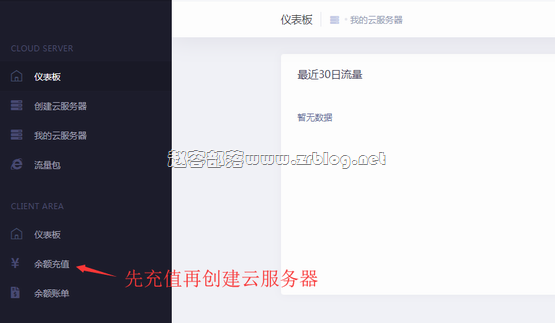
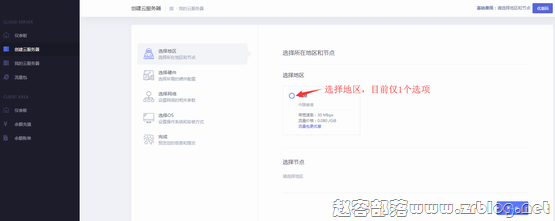
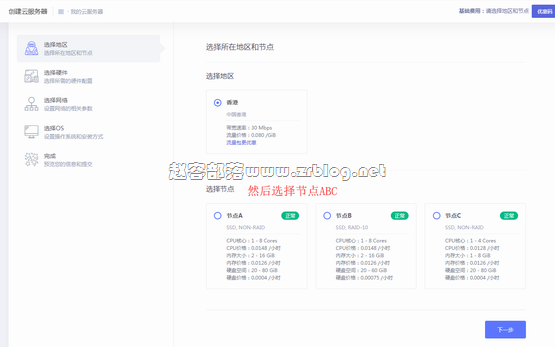
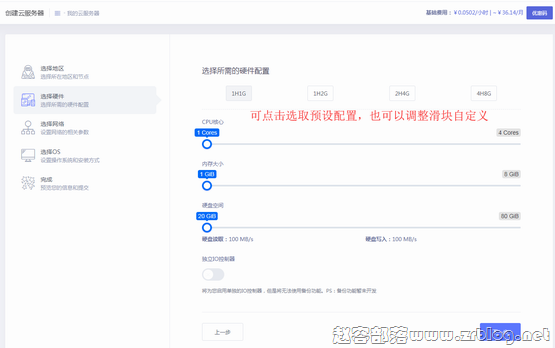
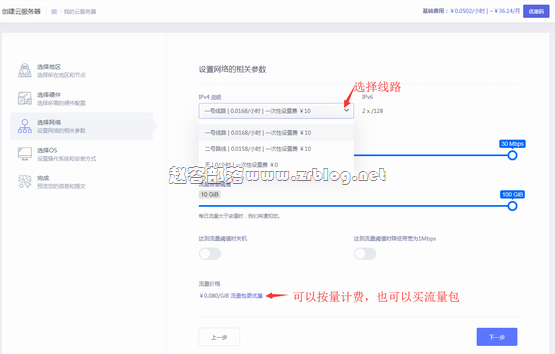
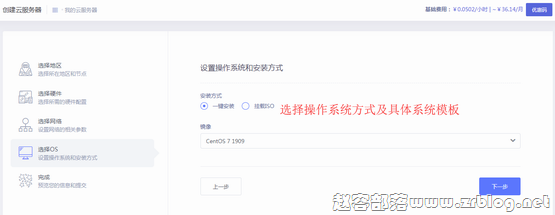
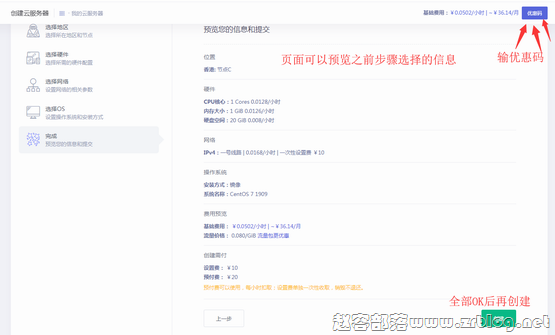
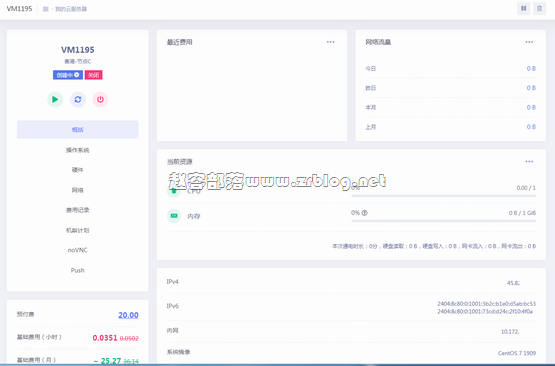

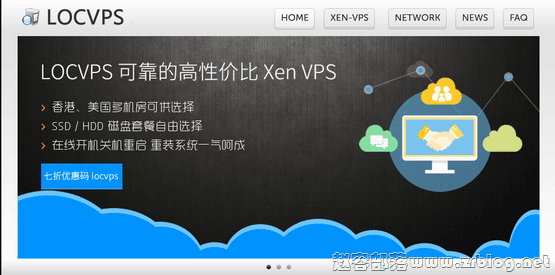
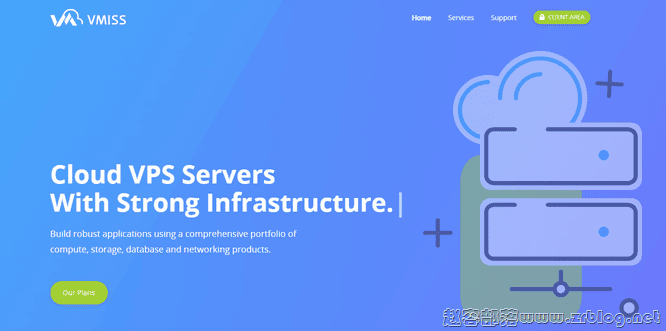

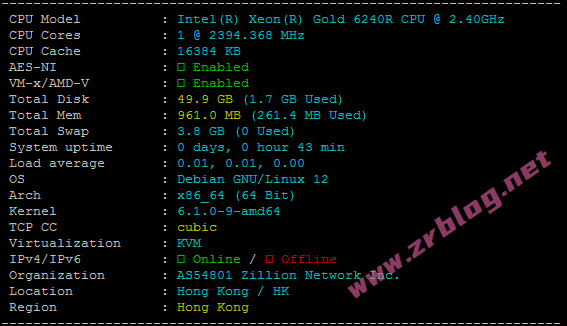
![[黑五]HostUS:特价VPS年付15美元起,香港/日本/新加坡/美国/英国/澳大利亚等10个机房-赵容部落](https://www.zrblog.net/wp-content/uploads/2013/09/hostus.jpg)
![[黑五]BageVM全场VPS月付8折年付7折,香港/日本/新加坡/德国/英国/洛杉矶机房月付2美元起-赵容部落](https://www.zrblog.net/wp-content/uploads/2024/08/bagevm.png)








![[黑五]HostDare低至3.5折+双倍内存+双倍流量,洛杉矶VPS年付9.1美元起,可选AMD EPYC,可选CN2 GIA+AS9929+CMIN2线路-赵容部落](https://www.zrblog.net/wp-content/uploads/2016/06/hostdare.png)
![[11.11]搬瓦工全场8.9折优惠码,可选香港/日本/美国/加拿大/荷兰/阿联酋等多机房,大带宽CN2 GIA线路-赵容部落](https://www.zrblog.net/wp-content/uploads/2013/11/bandwagonhost.jpg)